Trabajo con ESET Endpoint Security
La ventana principal del programa de ESET Endpoint Security está dividida en dos secciones principales. En la ventana principal, situada a la derecha, se muestra información relativa a la opción seleccionada en el menú principal de la izquierda.
Instrucciones con ilustraciones Consulte Abrir la ventana principal del programa de los productos de ESET para Windows para obtener instrucciones con ilustraciones disponibles en inglés y en otros idiomas. |
Puede seleccionar el esquema de colores de la interfaz gráfica de usuario de ESET Endpoint Security en la esquina superior derecha de la ventana principal del programa. Haga clic en el icono Esquema de colores (el icono cambia en función del esquema de colores seleccionado actualmente) junto al icono Minimizar y seleccione el esquema de colores en el menú desplegable:
- Igual que el color del sistema: define el esquema de colores de ESET Endpoint Security según la configuración del sistema operativo.
- Oscuro: ESET Endpoint Security tendrá un esquema de colores oscuros (modo oscuro).
- Claro: ESET Endpoint Security tendrá un esquema de colores estándar y claro.
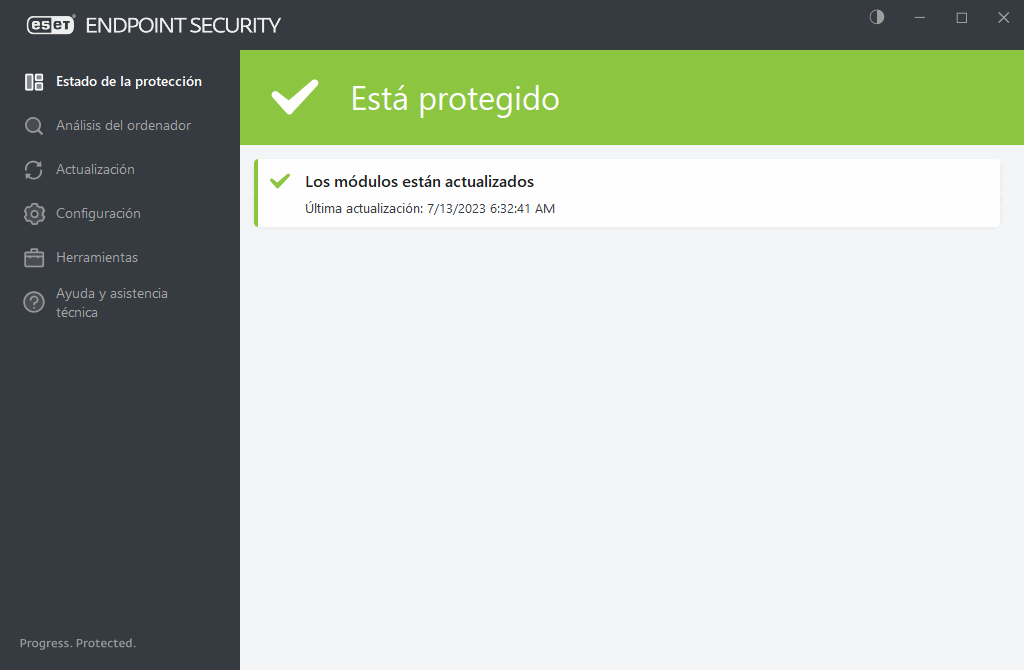
Opciones del menú principal:
Estado de la protección: proporciona información sobre el estado de protección de ESET Endpoint Security.
Análisis del ordenador: configure e inicie un análisis de su ordenador o cree un análisis personalizado.
Actualización: muestra información sobre las actualizaciones del módulo y el motor de detección.
Herramientas – Funciones que ayudan a simplificar la administración del programa y ofrecen opciones adicionales para usuarios avanzados.
Configuración: ofrece opciones de configuración para las funciones de protección de ESET Endpoint Security y acceso a la Configuración avanzada.
Ayuda y asistencia técnica: muestra información sobre la licencia, el producto de ESET instalado y vínculos a la ayuda en línea, la base de conocimiento de ESET y el soporte técnico.
